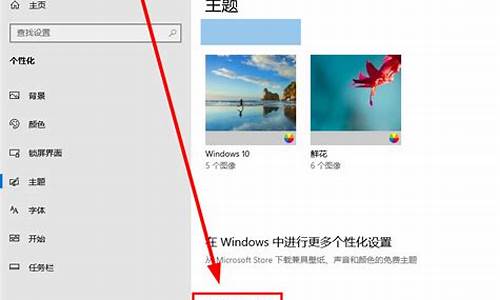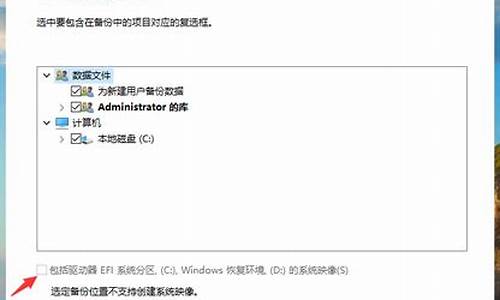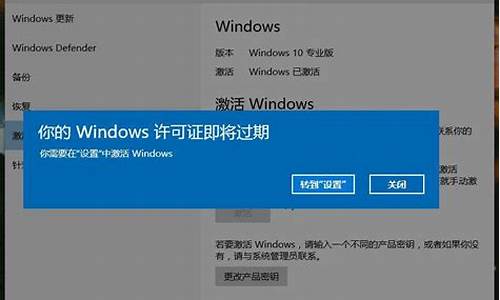电脑系统做镜像出问题怎么解决-电脑系统做镜像出问题
1.重装系统镜像出错
2.装系统镜像错误怎么办?
3.台式电脑镜像错误怎么设置
4.为什么给自己电脑xp系统做了一个镜像备份,然后在另一台电脑上使用这个镜像的时候蓝屏?
5.我的电脑装了镜像以后无法启动怎么办?
重装系统镜像出错
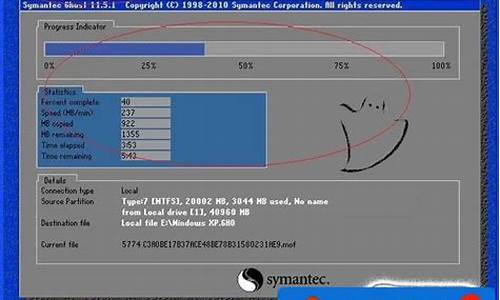
Ghost安装系统时出现无法找到A:\GHOSTERR.TXT的解决方法
主要原因是使用了SATA光驱和硬盘的原因,ghost无法分辨硬盘和光驱,以及使用了最新9XX等芯片的主板
影响因素:
1、光盘启动要有SATA支持功能,支持SATA光驱引导,才可以使用光盘上的应用软件(分区软件等);或者使用完全安装的XP系统盘分区。
2、据讲PQ、sFDISK等分区工具会影响ghost正常运行,建议使用DM分区,IBM公司推荐的分区软件为WindowsME提供的FDISK为最佳分区工具。
3、联想、DELL用特殊方法隐藏了一个分区(大约2G,用于一键备份和恢复),用磁盘管理器等软件都无法显示这个隐藏分区,只是硬盘总容量凭空少了2G左右而已。
准备工作:
1、准备Windows PE下载刻盘
2、准备GHOST11、GHOST32(图形界面下使用的ghost版本)、Ghost Explorer
3、删除HPA隐藏分区
解决方案:
1、开机按住DEL进(AwardBIOS CMOS)——Integrate Peripherals——VIA OnChip IDE Device——IDE HDD Block Mode将(Enabled改为Disabled)——F10——Y——Enter然后进行GHOST就OK了。本方法适用于大部分电脑(除非换过和原来不一样的主板,但基本一样)
2、使用 PE 来运行 GHOST32 进行克隆恢复
3、先光驱启动,分好区,传个系统到c盘(sys命令),把ghost和文件拷贝到别的分区,bios里面屏蔽光驱,然后硬盘启动就可以ghost了。
4、使用ghost 加上-NOIDE参数
5、把联想的硬盘拆下挂接到另外一台可以用Ghost的机器上,让联想的硬盘做从盘然后做Ghost,当然您要恢复的时候也要挂接到另外一台电脑上进行恢复...
6、使用Ghost Explorer,也就是GHOST浏览器,可以对GHO文件进行编译的。进PE先格式化C盘,你想要FAT32就FAT32,想要NTFS就NTFS。Ghost Explorer打开你提取的GHO文件,提取此文件内全部内容至C盘,重新启动。此方法实质上已经没有使用ghost了,避免出现A:\GHOSTERR.TXT以及无法使用GHOST,还没时间测试,但估计应该可行
问:以前装GHOST系统很好,现在一装就差A:\GHOST.TXT
答:当GHOST程序再还原分区时,由其是非本机所备份GHO文件,如出现:A:\Ghostree.txt无法找到,是由于该机硬盘C分区,不是从零磁道开始(假如所用GHO文件是由零磁道开始分区制作而成)造成。
解决方法:删除该机C:分区,重新创建。可解决问题,这里建议用Win XP安装盘,进入分区阶段(你会发现其分区问题),删途C区,后重建,强行重启换GHO盘片可正常恢复。
PS:现以查明造成这种情况跟录盘的刻录机有一定的关系,比如16X的刻录机(150KB*16)和240X(150KB*24)24X刻出来的盘可能16速刻的不能用(但不否认),但是24X的机器刻出来的一定能用,在不行先FDISK /MBR 然后在FORMAT,应该可以了=V=,现本人手上的雨林木风版GHOST系统和电脑公司特别7.5的D盘均不可用,但网下来自己刻成的盘可以用,可能D商是把GHO压的太小导致的=V=
装系统镜像错误怎么办?
应该驱动加载问题,可以考虑试用Virtual Drive Manager(不必追求最新版本)
你这种U盘装系统有一点必须要注意:启动setup.exe前必须先把U盘拔掉,否则启动信息就会写入到U盘而不是硬盘,从而导致重启后无法进入安装界面。
首先,你要先把BIOS里的sata模式关掉(原版XP中不集成这个驱动),装好系统后如果不手动装上Sata驱动也不要进BIOS打开,如果手动装了就要在重启后进BIOS打开这个模式,否则蓝屏。
下载diskgenius,在PE里打开(用它做第1、2步,当然还有其他软件可以做这个)
1,激活主分区(应该是你准备装系统的那个分区,或说是在磁盘管理器中看到的硬盘的第一个分区),
2,重建MBR (很重要)
3,把XP的ISO中的文件(主要是i386中的全部文件)解压到硬盘(非U盘)
4,拔掉U盘(很重要)
5,双击打开 i386\winnt32.exe
6,看你29楼的截图基本正确,就是要把那两个勾勾上,其他默认即可
7,按提示重启后,安装程序会再次进入文件复制过程(第1,2步不做就进不了这步,出现的情况应该是黑屏,只在屏幕左上角有一个光标晃动,这时候可以再进PE用diskgen补做第1,2步)
8,安装分区就选你准备安装的那个分区好了(根据容量等自行判断是否为目标分区吧),不要打算再格这个分区了,格不掉的
9,没有难度了,自己看着办吧
台式电脑镜像错误怎么设置
镜像错误,就是装机的ios文件损坏了,请更换这个文件,重新安装系统,镜像文件有.GHO的,还有ISO的,都是系统镜像的文件格式。
用U盘装XP/WIN7/WIN8系统,分为以下4个步骤:
1.制作U盘启动盘。这里推荐老毛桃U盘启动盘制作工具,在网上一搜便是。
2.U盘启动盘做好了,我们还需要一个GHOST文件,可以从网上下载一个ghost版的XP/WIN7/WIN8系统,或你自己用GHOST备份的系统盘gho文件,复制到已经做好的U盘启动盘内即可。
3.设置电脑启动顺序为U盘,根据主板不同,进BIOS的按键也各不相同,常见的有Delete,F12,F2,Esc等进入 BIOS,找到“Boot”,把启动项改成“USB-HDD”,然后按“F10”—“Yes”退出并保存,再重启电脑既从U盘启动。
4.用U盘启动电脑后,运行老毛桃WinPE,接下来的操作和一般电脑上的操作一样,你可以备份重要文件、格式化C盘、对磁盘进行分区、用Ghost还原系统备份来安装操作系统。
直接在硬盘装(前提是有XP系统或WIN7系统)。
1、网上下载个GHOST系统,记住后缀名是.iso,存到硬盘(除了C盘以外盘)。
2、备份好C盘自己要用的资料。
3、下载个虚拟光驱,点击解压好GHOST系统,在里面找到“setup.exe”,然后安装就可以了,十分钟就好。
为什么给自己电脑xp系统做了一个镜像备份,然后在另一台电脑上使用这个镜像的时候蓝屏?
朋友,电脑蓝屏的原因是很复杂的!这是软件之间有冲突!(参考第3条,软件不兼容)
(答案原创,引用请说明原作者:力王历史)
1。如果这是偶然,一般重启电脑,症状便可消失!
2。杀毒不彻底,(使用杀毒软件,全盘扫描和自定义扫描)!
如果杀到木马或病毒后,应立即重启, 重启电脑后,来到“隔离|恢复”,彻底删除,木马和病毒!
3。软件冲突,不兼容:多余的同类软件安装,(360管家,软件卸载,找到卸载,再:强力清扫)!比如:播放器重复或有相似的,杀毒,浏览器,游戏,输入法有同类多余的,卸载多余的,只留一款!
4。电脑系统有顽固的病毒和木马或蠕虫干扰,或者丢失了系统文件(360系统急
救箱或金山急救箱,金山网盾等等,其中任意一款,全盘查杀,再:系统修复)
5。软件需要更新,(360管家,软件升级,下载,覆盖安装,winrar可以不升)
6。系统有新的漏洞等待安装,(修补高危和重要的,其它设置为:忽略)
7。显卡或内存cpu,或风扇的接触不良和松动或有灰尘覆盖,(拔下橡皮擦擦)注意是:台式机!
8。内存cpu过热,散热性不好!(开机时间不要太长,关机散热)
9。电脑存在恶评插件! (扫描出来,立即清理)
10。电脑磁盘碎片过多,(开始,程序,附件,系统工具,磁盘碎片整理程序)!
11。如果还是不行,说明系统文件丢失了!或者系统内存有很严重的错误了!
12。试试开机后按F8,回车,回车,进安全模式里,最后一次正确配置,按下去
试试!或者,进安全模式,到桌面后,全盘杀毒!
13。玩游戏蓝屏,一般就是系统不支持这款游戏!(更换游戏版本或换xp系统)
14。下载的游戏,播放器,输入法,下载工具,浏览器,驱动,等等的程序不稳定!(卸载重装或升级至最新版本)!
15。如果还是不行,需要“一键还原”系统或“重装系统”了 !
本答案并非网络复制,全部是本人:“力王历史”,长期在“百度知道”总结和自己实践,以及广大的百度网友们,反馈得来的经验!
我的电脑装了镜像以后无法启动怎么办?
去买张系统光盘 按下面的步骤装下 系统就好了..
第一步,设置光启:
所谓光启,意思就是计算机在启动的时候首先读光驱,这样的话如果光驱中有具有光启功能的光盘就可以赶在硬盘启动之前读取出来(比如从光盘安装系统的时候)。
设置方法:
1.启动计算机,并按住DEL键不放,直到出现BIOS设置窗口(通常为蓝色背景,**英文字)。
2.选择并进入第二项,“BIOS SETUP”(BIOS设置)。在里面找到包含BOOT文字的项或组,并找到依次排列的“FIRST”“SECEND”“THIRD”三项,分别代表“第一项启动”“第二项启动”和“第三项启动”。这里我们按顺序依次设置为“光驱”“软驱”“硬盘”即可。(如在这一页没有见到这三项E文,通常BOOT右边的选项菜单为“SETUP”,这时按回车进入即可看到了)应该选择“FIRST”敲回车键,在出来的子菜单选择CD-ROM。再按回车键
3.选择好启动方式后,按F10键,出现E文对话框,按“Y”键(可省略),并回车,计算机自动重启,证明更改的设置生效了。
第二步,从光盘安装XP系统
在重启之前放入XP安装光盘,在看到屏幕底部出现CD字样的时候,按回车键。才能实现光启,否则计算机开始读取硬盘,也就是跳过光启从硬盘启动了。
XP系统盘光启之后便是蓝色背景的安装界面,这时系统会自动分析计算机信息,不需要任何操作,直到显示器屏幕变黑一下,随后出现蓝色背景的中文界面。
这时首先出现的是XP系统的协议,按F8键(代表同意此协议),之后可以见到硬盘所有分区的信息列表,并且有中文的操作说明。选择C盘,按D键删除分区(之前记得先将C盘的有用文件做好备份),C盘的位置变成“未分区”,再在原C盘位置(即“未分区”位置)按C键创建分区,分区大小不需要调整。之后原C盘位置变成了“新的未使用”字样,按回车键继续。
接下来有可能出现格式化分区选项页面,推荐选择“用FAT32格式化分区(快)”。按回车键继续。
系统开始格式化C盘,速度很快。格式化之后是分析硬盘和以前的WINDOWS操作系统,速度同样很快,随后是复制文件,大约需要8到13分钟不等(根据机器的配置决定)。
复制文件完成(100%)后,系统会自动重新启动,这时当再次见到CD-ROM.....的时候,不需要按任何键,让系统从硬盘启动,因为安装文件的一部分已经复制到硬盘里了(注:此时光盘不可以取出)。
出现蓝色背景的彩色XP安装界面,左侧有安装进度条和剩余时间显示,起始值为39分钟,也是根据机器的配置决定,通常P4,2.4的机器的安装时间大约是15到20分钟。
此时直到安装结束,计算机自动重启之前,除了输入序列号和计算机信息(随意填写),以及敲2到3次回车之外,不需要做任何其它操作。系统会自动完成安装。
第三步,驱动的安装
1.重启之后,将光盘取出,让计算机从硬盘启动,进入XP的设置窗口。
2.依次按“下一步”,“跳过”,选择“不注册”,“完成”。
3.进入XP系统桌面。
4.在桌面上单击鼠标右键,选择“属性”,选择“显示”选项卡,点击“自定义桌面”项,勾选“我的电脑”,选择“确定”退出。
5.返回桌面,右键单击“我的电脑”,选择“属性”,选择“硬件”选项卡,选择“设备管理器”,里面是计算机所有硬件的管理窗口,此中所有前面出现**问号+叹号的选项代表未安装驱动程序的硬件,双击打开其属性,选择“重新安装驱动程序”,放入相应当驱动光盘,选择“自动安装”,系统会自动识别对应当驱动程序并安装完成。(AUDIO为声卡,VGA为显卡,SM为主板,需要首先安装主板驱动,如没有SM项则代表不用安装)。安装好所有驱动之后重新启动计算机。至此驱动程序安装完成。
声明:本站所有文章资源内容,如无特殊说明或标注,均为采集网络资源。如若本站内容侵犯了原著者的合法权益,可联系本站删除。